Ubuntu作为基础镜像,dockerfile制作jdk1.8镜像,注册阿里云账号,搭建私有仓库
我的搭建平台:Ubuntu的远程服务器,阿里云账号,jdk1.8下载压缩包。
今天刚弄完简单的搭建,记录一下,以防后面又忘记。
第一步构建镜像
pull ubuntu镜像
因为我是用ubuntu作为基础镜像的,所以首先需要拉取。
docker pull ubuntu
根据提示,拉取完latest后,使用如下命令行
docker images
可以查看拉取成功后的镜像。
下载jdk1.8,并且上传到/usr/local/jdk目录
一个主要问题是,要到oracle官网下载jdk1.8官网链接
而且,还要注册一个账号非常的麻烦,这里附上我已经下载好的百度网盘链接,版本是jdk-8u221-linux-x64.tar.gz
链接:https://pan.baidu.com/s/12GGeSB0DqLLv64pEOjzSzQ
提取码:e6au 。
下载完成后,
cd /usr/local/jdk
如果没有该文件夹,可以自己mkdir一个。打开文件夹后,将下载好的jdk拖到文件里来,耐心等待传输完成。
建立dockerfile文件
还是/usr/lcoal/jdk目录下,保持同级目录,输入如下命令行
vi Dockerfile
在弹出来的dockerfile文件,输入如下的内容
from ubuntu maintainer ttt run mkdir /usr/local/jdk workdir /usr/local/jdk add jdk-8u221-linux-x64.tar.gz /usr/local/jdk env JAVA_HOME /usr/local/jdk/jdk1.8.0_221 env JRE_HOME /usr/local/jdk/jdk1.8.0_221/jre env PATH $JAVA_HOME/bin:$PATH
这里我自己练习不够,出现dockerfile文件不会退出的情况,提个醒,复制粘贴完上面,按ESC键,再输入 :wq(有冒号) ,即可退出。
退出回到/usr/local/jdk 目录下,输入ls,就会发现已经有两个文件夹了。

构建build jdk1.8镜像
docker build -t jdk1.8 .
注意命令行末尾有个点号。运行完后再通过docker images,查看构建好的镜像。
 启动jdk容器,并进入容器查看版本,验证成功与否
启动jdk容器,并进入容器查看版本,验证成功与否
1. docker run -di --name=jdk1.8 jdk1.8 2. docker exec -it jdk1.8 /bin/bash 3. java -version
出现如下图片所示,就大功告成

第二步push到阿里云仓库
注册一个阿里云账号,搜索容器镜像服务,点击窗口,然后根据提示,一步步创建镜像仓库。镜像仓库入口
 然后点击上图中的“管理”,进入到管理界面,这个可以提示你,帮助你完成push操作。
然后点击上图中的“管理”,进入到管理界面,这个可以提示你,帮助你完成push操作。
 在云服务器上登陆,并对Tag进行修改
在云服务器上登陆,并对Tag进行修改
docker login --username=“你的username” registry.cn-hangzhou.aliyuncs.com
然后会出现要你输入password,输入正确会显示succesful。
再次通过docker images,你就会发现前后两次的镜像不同了
 验证推送给阿里云是否成功
验证推送给阿里云是否成功
点击镜像版本,查看是否为latest,还可以结合最后更新时间验证一下。
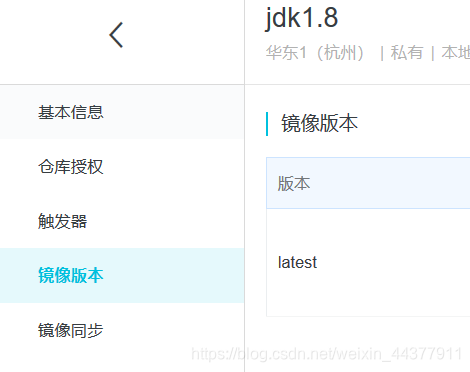
以上就是我的一些总结,参考了一些优秀的博客,向他们学习,继续进步。
- 点赞
- 收藏
- 分享
- 文章举报
 禅机子
发布了25 篇原创文章 · 获赞 2 · 访问量 1331
私信
关注
禅机子
发布了25 篇原创文章 · 获赞 2 · 访问量 1331
私信
关注
- docker学习系列(四)制作基础的base项目镜像--jdk+tomcat
- docker 1.12.3版本搭建私有仓库,上传镜像报错:server gave HTTP response to HTTPS client”
- docker学习系列-jdk基础镜像制作
- Nexus3搭建Docker私有仓库并push镜像
- 在 ubuntu 搭建需要签名认证的私有 docker registry 仓库
- 阿里云服务器:Dockerfile利用外网yum源制作镜像,并且安装Apache自启动容器,同时测试外网能连接容器
- 一步步搭建docker私有仓库并从私有仓库中下载镜像
- 基于 Harbor 搭建 Docker 私有镜像仓库
- 在CentOS 7.2上搭建Docker私有镜像仓库
- 3.搭建docker私有仓库,并上传下载镜像
- 使用Dockerfile制作JDK+Tomcat镜像
- 使用Harbor搭建Docker私有镜像仓库服务
- docker搭建了私有仓库,却从谷歌下载镜像的问题???
- Docker搭建私有仓库、查看私有仓库镜像
- docker基础3——自定义镜像、创建私有仓库、查看 docker 运行状态
- Dockerfile实战:构建基础的ubuntu14.04镜像
- centos7 Docker私有仓库搭建及删除镜像
- docker基础:私有仓库repository搭建(2):Harbor
- Docker制作私有的基础镜像
